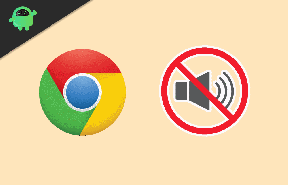Διόρθωση: Πρόβλημα που δεν λειτουργεί το Rubber Bandits Online
μικροαντικείμενα / / January 14, 2022
Ληστές από καουτσούκ είναι ένα διασκεδαστικό παιχνίδι beat'em up για πολλούς παίκτες που επιτρέπει έως και 4 παίκτες μία φορά τη φορά. Αναπτύχθηκε από την Flashbulb και κυκλοφόρησε τον Δεκέμβριο του 2021 και προσφέρει μερικές λειτουργίες παιχνιδιού γεμάτο δράση, εκτός από τα περισσότερα λάφυρα για να κερδίσετε. Ωστόσο, φαίνεται ότι πολλοί παίκτες αντιμετωπίζουν προβλήματα με το ζήτημα του Rubber Bandits Online Not Working στον υπολογιστή ενώ προσπαθούν να μπουν στο παιχνίδι. Γίνεται ένα από τα σημαντικότερα ζητήματα μεταξύ των παικτών.
Αν ρίξουμε μια γρήγορη ματιά στο Κοινότητα Steam, πολλοί επηρεασμένοι παίκτες αναφέρουν για το ίδιο θέμα. Τώρα, εάν αντιμετωπίζετε επίσης τα ίδια προβλήματα με τη συμμετοχή σε άλλα άτομα που παίζουν. Αλλά οι παίκτες δεν μπορούν να στείλουν ή να προσκαλέσουν αιτήματα στους φίλους τους στο παιχνίδι. Ακόμη και αφού προσπαθήσετε να συμμετάσχετε γρήγορα στον αγώνα, δεν λειτουργεί και επιστρέφει στο κύριο μενού. Ενώ η απεγκατάσταση και η επανεγκατάσταση του παιχνιδιού δεν επιλύθηκε το πρόβλημα.

Περιεχόμενα σελίδας
-
Διόρθωση: Πρόβλημα που δεν λειτουργεί το Rubber Bandits Online
- 1. Ενημέρωση Rubber Bandits
- 2. Επαλήθευση και επιδιόρθωση αρχείων παιχνιδιού
- 3. Απενεργοποιήστε τα προγράμματα ασφαλείας
- 4. Εκτελέστε μια καθαρή εκκίνηση
- 5. Κύκλος τροφοδοσίας στο δρομολογητή Wi-Fi
- 6. Επικοινωνήστε με την Υποστήριξη Rubber Bandits
Διόρθωση: Πρόβλημα που δεν λειτουργεί το Rubber Bandits Online
Λοιπόν, υπάρχουν μερικές πιθανές λύσεις που αναφέρονται παρακάτω που θα σας βοηθήσουν. Μερικές φορές προβλήματα με τα αρχεία του παιχνιδιού ή την παλιά έκδοση του παιχνιδιού ή τις εργασίες στο παρασκήνιο ή προβλήματα αποκλεισμού του προγράμματος προστασίας από ιούς μπορεί να προκαλέσουν πολλά προβλήματα. Λοιπόν, χωρίς να χάνουμε άλλο χρόνο, ας πηδήξουμε σε αυτό.
1. Ενημέρωση Rubber Bandits
Εάν δεν έχετε ενημερώσει το παιχνίδι σας στην πιο πρόσφατη έκδοση, φροντίστε να ακολουθήσετε τα παρακάτω βήματα για να ελέγξετε για ενημερώσεις και να εγκαταστήσετε την πιο πρόσφατη ενημέρωση. Για να γινει αυτο:
- Ανοιξε το Ατμός πελάτης > Μετάβαση σε Βιβλιοθήκη > Κάντε κλικ στο Ληστές από καουτσούκ από το αριστερό παράθυρο.
- Θα αναζητήσει αυτόματα τη διαθέσιμη ενημέρωση. Εάν υπάρχει διαθέσιμη ενημέρωση, φροντίστε να κάνετε κλικ Εκσυγχρονίζω.
- Μπορεί να χρειαστεί λίγος χρόνος για την εγκατάσταση της ενημέρωσης > Μόλις ολοκληρωθεί, φροντίστε να κλείσετε τον πελάτη Steam.
- Τέλος, επανεκκινήστε τον υπολογιστή σας για να εφαρμόσετε αλλαγές και, στη συνέχεια, δοκιμάστε να ξεκινήσετε ξανά το παιχνίδι.
2. Επαλήθευση και επιδιόρθωση αρχείων παιχνιδιού
Εάν τα αρχεία παιχνιδιών είναι κάπως κατεστραμμένα ή λείπουν, φροντίστε να εκτελέσετε αυτήν τη μέθοδο για να επιδιορθώσετε τα αρχεία του παιχνιδιού.
- Εκτόξευση Ατμός > Κάντε κλικ στο Βιβλιοθήκη.
- Κάντε δεξί κλικ επί Ληστές από καουτσούκ από τη λίστα των εγκατεστημένων παιχνιδιών.
- Τώρα, κάντε κλικ στο Ιδιότητες > Μετάβαση στο Τοπικά Αρχεία.
- Κάντε κλικ στο Επαληθεύστε την ακεραιότητα των αρχείων παιχνιδιού.
- Θα πρέπει να περιμένετε τη διαδικασία μέχρι να ολοκληρωθεί.
- Μόλις τελειώσετε, απλώς επανεκκινήστε τον υπολογιστή σας.
3. Απενεργοποιήστε τα προγράμματα ασφαλείας
Αξίζει επίσης να προτείνουμε την απενεργοποίηση προγραμμάτων ασφαλείας στον υπολογιστή. Μερικές φορές επιθετικά προγράμματα προστασίας από ιούς ή το πρόγραμμα ασφαλείας των Windows ενδέχεται να εμποδίσουν τις συνεχείς συνδέσεις στον υπολογιστή με εφαρμογές. Σε αυτήν την περίπτωση, ενδέχεται να αντιμετωπίσετε προβλήματα συνδεσιμότητας διακομιστή.
- Κάνε κλικ στο Αρχικο ΜΕΝΟΥ > Πληκτρολογήστε τείχος προστασίας.
- Επιλέγω Τείχος προστασίας του Windows Defender από το αποτέλεσμα αναζήτησης.
- Τώρα, κάντε κλικ στο Ενεργοποιήστε ή απενεργοποιήστε το τείχος προστασίας του Windows Defender από το αριστερό παράθυρο.
- Θα ανοίξει μια νέα σελίδα > Επιλέξτε το Απενεργοποιήστε το τείχος προστασίας του Windows Defender (δεν συνιστάται) επιλογή και για τα δύο Ρυθμίσεις ιδιωτικού & δημόσιου δικτύου.
- Αφού επιλέξετε, κάντε κλικ στο Εντάξει για να αποθηκεύσετε τις αλλαγές.
Είναι καλύτερα να απενεργοποιήσετε και την προστασία ασφαλείας των Windows. Φροντίστε να ακολουθήσετε τα παρακάτω βήματα:
- Τύπος Windows + I πλήκτρα για να ανοίξετε το Ρυθμίσεις των Windows μενού.
- Κάντε κλικ στο Ενημέρωση & Ασφάλεια > Κάντε κλικ στο Ασφάλεια των Windows από το αριστερό παράθυρο.
- Τώρα, κάντε κλικ στο Ανοίξτε την Ασφάλεια των Windows κουμπί.
- Παω σε Προστασία από ιούς και απειλές > Κάντε κλικ στο Διαχείριση ρυθμίσεων.
- Στη συνέχεια, θα χρειαστεί απλά σβήνω ο Προστασία σε πραγματικό χρόνο μεταβάλλω.
- Εάν σας ζητηθεί, κάντε κλικ στο Ναί για να προχωρήσετε περαιτέρω.
4. Εκτελέστε μια καθαρή εκκίνηση
Εάν σε περίπτωση, η απόδοση του συστήματός σας γίνει αργή ή συμβαίνουν συχνές καθυστερήσεις, αυτό σημαίνει ότι ορισμένες περιττές υπηρεσίες παρασκηνίου ή προγράμματα καταναλώνουν πόρους συστήματος στον υπολογιστή. Ορισμένες από τις εφαρμογές ή τις υπηρεσίες ενδέχεται να αρχίσουν να εκτελούνται αυτόματα κατά την άμεση εκκίνηση του συστήματος. Σε αυτό το σενάριο, αυτές οι εφαρμογές ή οι υπηρεσίες ενδέχεται επίσης να χρησιμοποιούν πολύ εύρος ζώνης εκτός από τους πόρους του συστήματος. Βεβαιωθείτε ότι έχετε κάνει καθαρή εκκίνηση στον υπολογιστή ακολουθώντας τα παρακάτω βήματα:
- Τύπος Windows + R πλήκτρα για να ανοίξετε το Τρέξιμο κουτί διαλόγου.
- Τώρα, πληκτρολογήστε msconfig και χτυπήστε Εισαγω για να ανοίξω Διαμόρφωση συστήματος.
- μεταβείτε στο Υπηρεσίες καρτέλα > Ενεργοποίηση του Απόκρυψη όλων των υπηρεσιών της Microsoft πλαίσιο ελέγχου.

Διαφημίσεις
- Κάντε κλικ στο Απενεργοποίηση όλων > Κάντε κλικ στο Ισχύουν και μετά Εντάξει για να αποθηκεύσετε τις αλλαγές.
- Τώρα, πηγαίνετε στο Ξεκίνα καρτέλα > Κάντε κλικ στο Ανοίξτε τη Διαχείριση εργασιών.
- Θα ανοίξει η διεπαφή του Task Manager. Εδώ πηγαίνετε στο Ξεκίνα αυτί.
- Στη συνέχεια, κάντε κλικ στη συγκεκριμένη εργασία που έχει μεγαλύτερο αντίκτυπο εκκίνησης.
- Αφού επιλέξετε, κάντε κλικ στο Καθιστώ ανίκανο για να τα απενεργοποιήσετε από τη διαδικασία εκκίνησης.
- Κάντε τα ίδια βήματα για κάθε πρόγραμμα που έχει μεγαλύτερο αντίκτυπο εκκίνησης.
- Μόλις τελειώσετε, φροντίστε να επανεκκινήσετε τον υπολογιστή σας για να εφαρμόσετε τις αλλαγές.
5. Κύκλος τροφοδοσίας στο δρομολογητή Wi-Fi
Συνιστάται επίσης να εκτελέσετε έναν κύκλο τροφοδοσίας στον δρομολογητή Wi-Fi για να ανανεώσετε τη σύνδεση στο Διαδίκτυο ή οποιουδήποτε είδους διακοπές με τις συνεχείς συνδέσεις. Μερικές φορές, προβλήματα με τη σύνδεση δικτύου μπορεί να προκαλέσουν πολλά προβλήματα με τον διακομιστή του παιχνιδιού ή το παιχνίδι να μην φορτωθεί πλήρως. Βεβαιωθείτε ότι έχετε απενεργοποιήσει το δρομολογητή και αποσυνδέστε το καλώδιο τροφοδοσίας από αυτόν. Στη συνέχεια, περιμένετε περίπου 30 δευτερόλεπτα και συνδέστε ξανά το καλώδιο τροφοδοσίας. Τώρα, ενεργοποιήστε το δρομολογητή και συνδεθείτε στο Διαδίκτυο για να ελέγξετε για το πρόβλημα.
6. Επικοινωνήστε με την Υποστήριξη Rubber Bandits
Εάν εξακολουθείτε να αντιμετωπίζετε το ίδιο πρόβλημα με το Rubber Bandits online να μην λειτουργεί στον υπολογιστή, τότε φροντίστε να επικοινωνήστε με την Υποστήριξη Rubber Bandits στη λαβή Twitter και ζητήστε μια γρήγορη επίλυση.
Αυτό είναι, παιδιά. Υποθέτουμε ότι αυτός ο οδηγός ήταν χρήσιμος για εσάς. Για επιπλέον απορίες, μπορείτε να σχολιάσετε παρακάτω.
Διαφημίσεις